2 modi per convertire file PNG, SVG, JPG in file ICO in Windows
Se sei un fan della personalizzazione del desktop, potresti voler rendere uniche le tue cartelle e i tuoi file, impostando icone diverse invece delle impostazioni predefinite che si trovano in Windows . Sebbene tu possa trovare un'enorme quantità di icone gratuite su Internet, potresti preferire creare le tue icone convertendo le immagini in file ICO . Se vuoi scoprire quanto è facile trasformare file PNG , SVG o JPEG in file ICO , continua a leggere:
Metodo 1(Method 1) . Utilizza un servizio di conversione file online(online file conversion service) per convertire le immagini in file ICO
Molti siti Web offrono servizi di conversione di file, comprese le conversioni di file immagine come file PNG , SVG o JPEG in file ICO . Uno di questi siti Web è online-converting.com . Per convertire un'immagine in un'icona, devi prima caricare l'immagine dal tuo computer Windows(Windows computer) .

Successivamente, scegli le risoluzioni che desideri utilizzare per l'icona risultante. I file ICO(ICO file) possono memorizzare più risoluzioni di icone, in modo che abbiano un bell'aspetto indipendentemente da quanto grandi o piccole preferisci le tue icone in Windows . Se intendi utilizzare il file ICO(ICO file) in Windows 10 , assicurati di selezionare l' opzione "256 pixel" . ("256 pixels")Inoltre, se la dimensione del file ICO(ICO file) risultante non è un problema, puoi controllare tutte le risoluzioni disponibili.
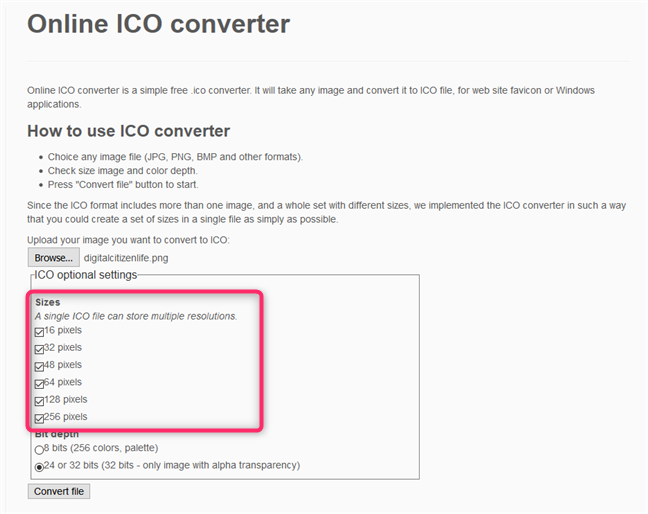
La terza impostazione che puoi modificare è la "Profondità di bit",("Bit depth,") che può essere di "8 bit (256 colori, tavolozza)"("8 bits (256 colors, palette)") o "24 o 32 bit (32 bit - solo immagine con trasparenza alfa)"("24 or 32 bits (32 bits - only image with alpha transparency)") . Se vuoi ottenere un'icona di alta qualità(high-quality icon) , scegli la seconda opzione: "24 o 32 bit [...]"("24 or 32 bits [...]") . Supporta 16 milioni di colori, il che significa che le icone che crei sono più dettagliate e probabilmente più belle. I vecchi(Old) sistemi operativi utilizzavano la variante a 8 bit durante i periodi in cui gli schermi non erano in grado di visualizzare più colori.
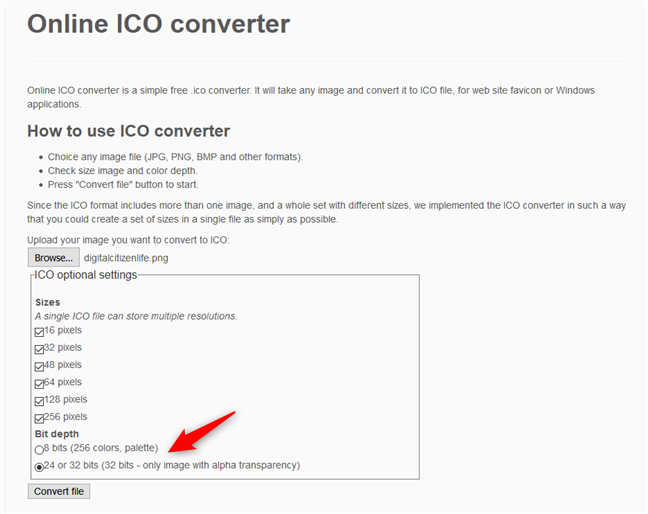
Al termine, fai clic su Converti file(Convert file) e salva il file ICO(ICO file) dove vuoi sul tuo computer.

NOTA:(NOTE:) abbiamo anche trovato altri siti Web utili in grado di convertire file PNG , SVG o JPG in file ICO che puoi utilizzare come icone in Windows . Tuttavia, la maggior parte di loro sono simili, quindi non ha senso parlarne tutti in dettaglio. Ecco due di questi siti Web che ci sono particolarmente piaciuti: icoconvert.com e convertico.com .
Metodo 2(Method 2) . Utilizza un'app di conversione file offline(offline file conversion app) per convertire le immagini in file ICO
L'utilizzo di uno strumento di conversione file offline(offline file conversion tool) è un altro metodo eccellente per trasformare PNG , SVG , JPG o altri tipi di file immagine in file ICO (icona). Fortunatamente, ci sono molte app di questo tipo e persino plug-in per processori di immagini molto più complessi come Adobe Photoshop . D'altra parte, di solito costano denaro o sono complicati da usare.
Una delle migliori app gratuite che abbiamo trovato si chiama ConvertIcon Desktop . Puoi ottenerlo da Softpedia , seguendo questo link: ConvertIcon Desktop . ConvertIcon Desktop è un'app portatile, il che significa che non è necessario installarla. Scarichi l'app e la esegui. Dopo averlo avviato, fai clic o tocca " Inizia(Get Started) ".
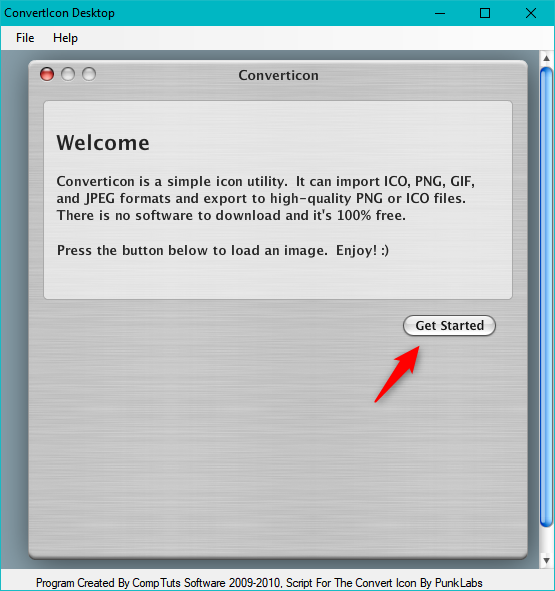
Nella finestra di dialogo "Seleziona file da caricare da localhost" , seleziona ("Select file to upload by localhost")"Immagine (png, gif, jpg)"("Image (png, gif, jpg)") nell'elenco "Tipo file"("Files of type") . Quindi, sfoglia il tuo PC e apri il file immagine(image file) che desideri convertire nel formato file ICO(ICO file) .

ConvertIcon Desktop ti mostra l'immagine che hai selezionato. Fare clic(Click) o toccare Esporta(Export) .

Nella finestra Opzioni di esportazione(Export Options) , seleziona le risoluzioni che desideri includere nel file ICO(ICO file) risultante . Non dimenticare di includere la risoluzione 512 x 512 , soprattutto se utilizzi Windows 10 . La risoluzione della dimensione originale(Original Size) non è necessaria sebbene sia selezionata per impostazione predefinita: deselezionala se desideri che il file ICO(ICO file) abbia una dimensione molto più piccola.

Al termine, fai clic su Salva con nome(Save As) e seleziona dove salvare il file ICO(ICO file) sul tuo PC Windows.
Come utilizzare le icone appena create
Puoi usare le icone che crei in molti modi. Ecco alcuni tutorial per iniziare:
- Come cambiare l'icona di qualsiasi cartella in Windows
- Come cambiare l'icona di qualsiasi collegamento in Windows
- Come personalizzare il desktop : modificare o ripristinare le icone di collegamento
Quale metodo preferisci per convertire i file di immagine in icone?
Ora conosci due semplici modi per convertire i file di immagine in icone. Quale(Which one) ti piace di più? Il modo più semplice e veloce per utilizzare Internet o il "modo app"? Conosci altri modi per convertire le immagini in file ICO ? Condividili(Share) nella sezione commenti qui sotto e discutiamo.
Related posts
5 modi per fare doppio clic con un singolo clic in Windows
Come specificare a Start Menu in Windows 10: la guida completa
Come rendere Google il mio search engine in Microsoft Edge
Come accendere e spegnere Dark Mode in Microsoft Edge
Come modificare lo view template di una cartella Windows 10 File Explorer
Come interrompere e configurare le notifiche delle app di Windows 10 (posta, calendario, Skype, ecc.)
Come utilizzare i caratteri speciali in Windows con la mappa dei caratteri
Come accendere Dark Mode in Windows 11
2 modi per rimuovere People icon dalla barra delle applicazioni in Windows 10
2 modi per cambiare la lingua usata da Cortana in Windows 10
Come cambiare il linguaggio su Windows 10: Tutto quello che devi sapere
15 modi per migliorare Esplora file o Esplora risorse in Windows (tutte le versioni)
Come cambiare l'icona di qualsiasi collegamento in Windows 10
Come accedere e ripristinare il vecchio menu del tasto destro del mouse in Windows 11
Impedisci a Windows 10 di promuovere app nel menu Start
Desktop.ini - Che cos'è questo file? Perché ce ne sono due sul mio desktop?
Dove sono salvati gli screenshot?Change La loro posizione in Windows 10
10 modi per organizzare e modificare lo Windows 10 Start Menu
Mostra o nascondi Recently Added & Most App usata in Start Menu
Come creare collegamenti con parametri in Windows 10
